當您準備好收聽您最喜歡的播客時,我們都曾遇到過這樣的情況,即信賴的播客應用程式決定是時候休息一下了。但請放心,本指南將為您提供一些簡單的方法來修復在Mac上無法運行播客應用程式的問題。
不穩定或不可靠的網路連線可能會影響應用程式串流或下載劇集的能力,導致應用程式崩潰。因此,您首先應檢查您蘋果Mac電腦上的播客應用程式的網路連線是否有問題。
是的,確保連接到穩定快速的Wi-Fi或有線連接,這看起來是理所當然的。試試一下,也許您的播客之旅會重新順利進行!
如果 Mac 上的播客應用程式不斷崩潰,請先不要拔掉你的頭髮。嘗試強制退出應用程式並重新啟動它以清除其舊的背景活動並重新開始。等待幾分鐘,然後再次打開播客應用程式。這種方法通常可以解決導致應用程式行為異常的任何瞬時錯誤或故障。
當您正在做重要的事情並且不想受到任何干擾時,Mac 上的專注模式是一個有用的工具。但如果您忘記將其關閉,可能會導致問題,例如無法與 Mac 應用程式正常配合。幸運的是,您可以透過關閉焦點模式輕鬆解決此問題。
前往Mac 上的控制中心。選擇焦點名稱。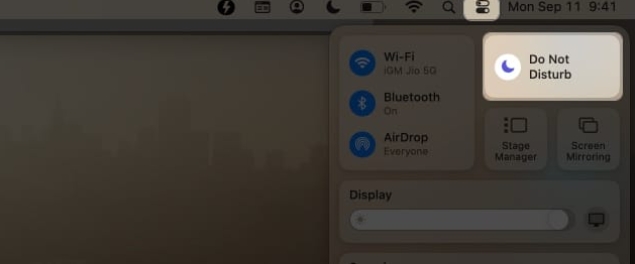 點擊活動焦點將其關閉。
點擊活動焦點將其關閉。 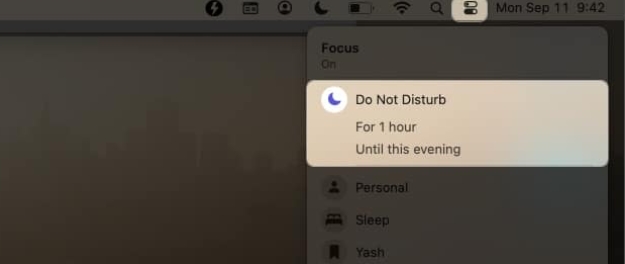
關閉 Wi-Fi 的低數據模式可能是讓您的 Wi-Fi 全速運轉所急需的鼓舞人心的話。這是阻止播客應用程式意外關閉的簡單解決方案。
點選選單列中的Apple 標誌( ) → 選擇「系統設定」。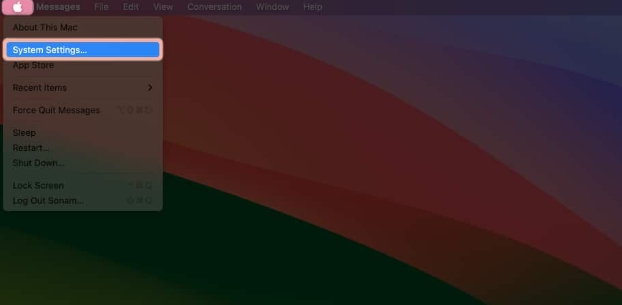 導覽至Wi-Fi → 選擇您所連接的 Wi-Fi 旁的詳細資訊。關閉低資料模式開關 → 按一下「確定」。
導覽至Wi-Fi → 選擇您所連接的 Wi-Fi 旁的詳細資訊。關閉低資料模式開關 → 按一下「確定」。 現在,您可以關閉 Wi-Fi 幾分鐘,然後再次連接到您的網路。然後重新啟動播客應用程式並檢查它是否正常工作。如果沒有,請不要失望,請按照本文進行操作並嘗試其他修復方法。
如果您遇到播客應用程式無法在 Mac 上運行的情況,明智的做法是驗證您的播客庫是否在 iPhone 和 Mac 之間同步。如果沒有此同步,您將無法存取最新劇集或已新增至 iPhone 資料庫的劇集。讓我們逐步完成將您的媒體庫帶回 Mac 的步驟。
啟動Spotlight(cmd (⌘) 空白鍵) → 開啟播客。點選選單列中的播客→ 選擇設定。前往「一般」標籤→「啟用同步庫」。關閉應用程式並等待一段時間以使變更生效。
當您重新啟動 Mac 時,它會刷新內部所有內容,甚至為您的裝置提供良好的重置。因此,如果您的播客應用程式無法運作並且經常崩潰,您可以執行以下操作:
點擊Apple 標誌( ) → 按一下「重新啟動」。按一下“重新啟動”進行確認。常見問題解答
當我嘗試搜尋新播客時,為什麼我的播客應用程式會凍結?
如果您遇到凍結現象,這可能是暫時的故障。首先關閉並重新開啟應用程式。如果問題仍然存在,請確保您使用的是最新的應用程式和 macOS 版本。
如何解決播客中的播放問題,例如卡頓或跳音?
播放問題通常與 Mac 上的應用程式效能或系統資源使用情況有關。關閉所有消耗大量系統資源的背景應用程式以改善播放效果。
如果播客應用程式無法載入我訂閱的播客,我該怎麼辦?
如果您訂閱的播客未加載,請嘗試登出然後重新登入您的播客應用程式。此操作通常會重新同步您的訂閱,從而解決問題。
播客應用程式已啟動並執行
我希望我提到的這些修復可以幫助您恢復播客應用程式並在 Mac 上運行。
以上是播客應用程式無法在Mac上運行? 7種方法解決它!的詳細內容。更多資訊請關注PHP中文網其他相關文章!




